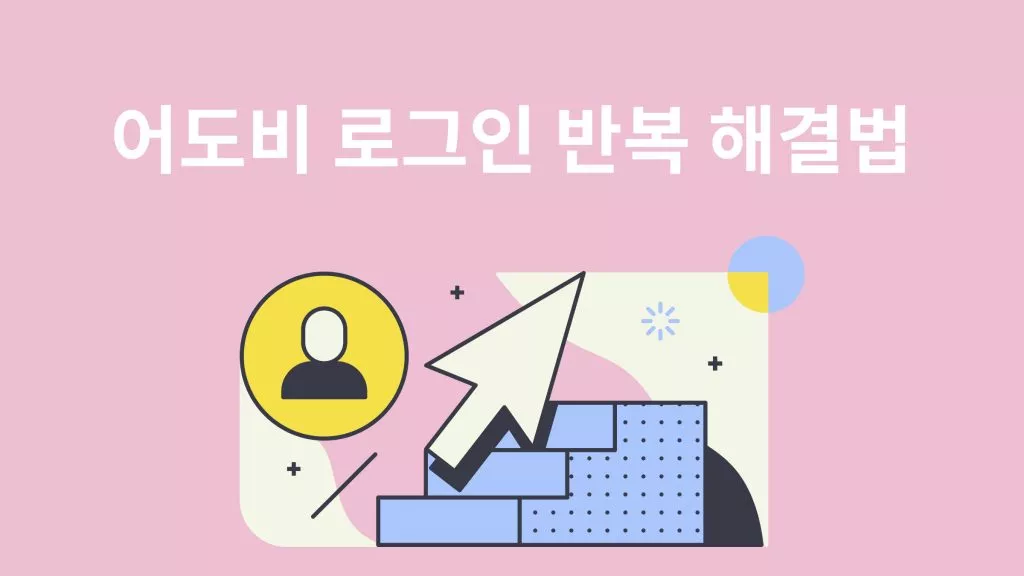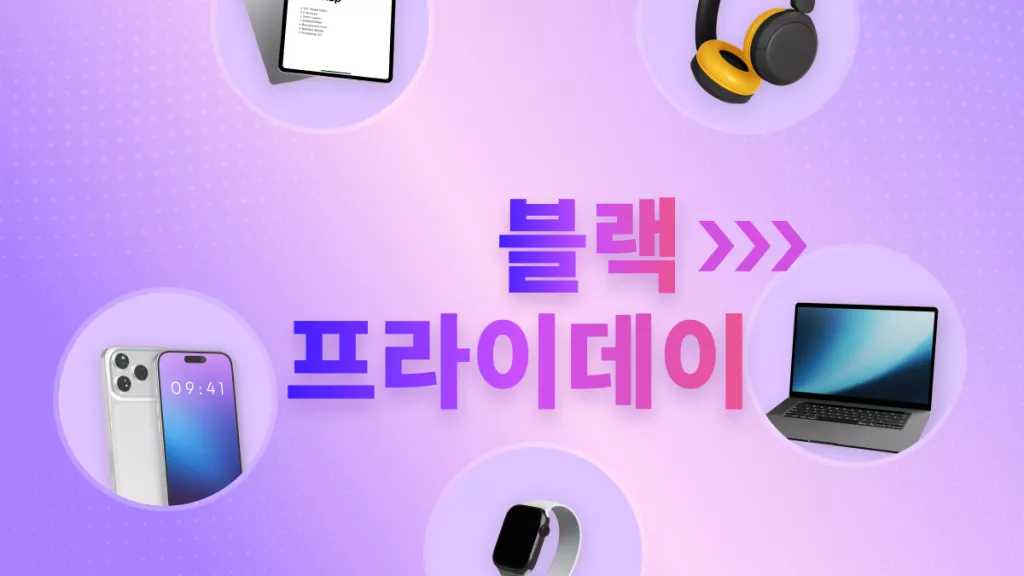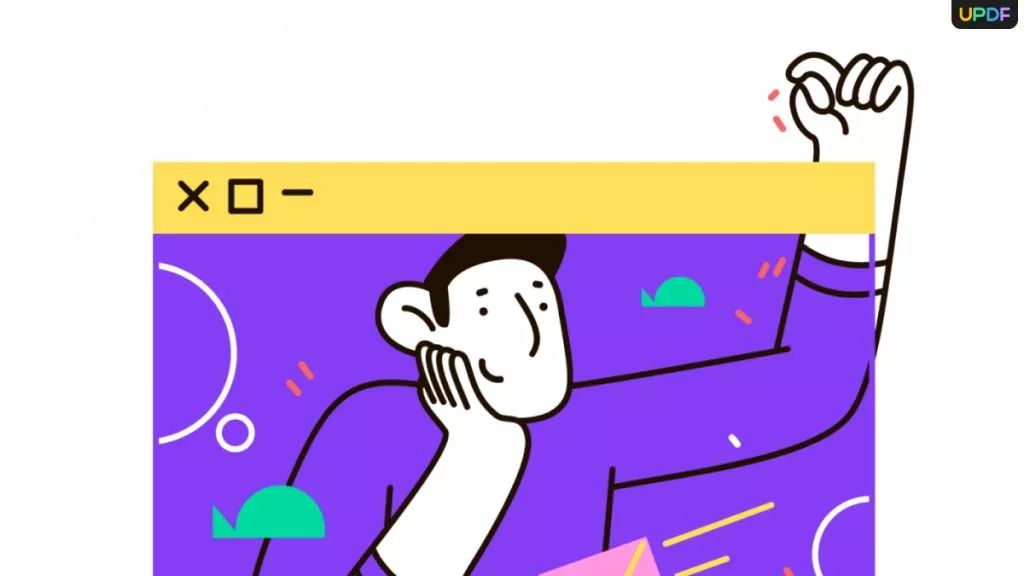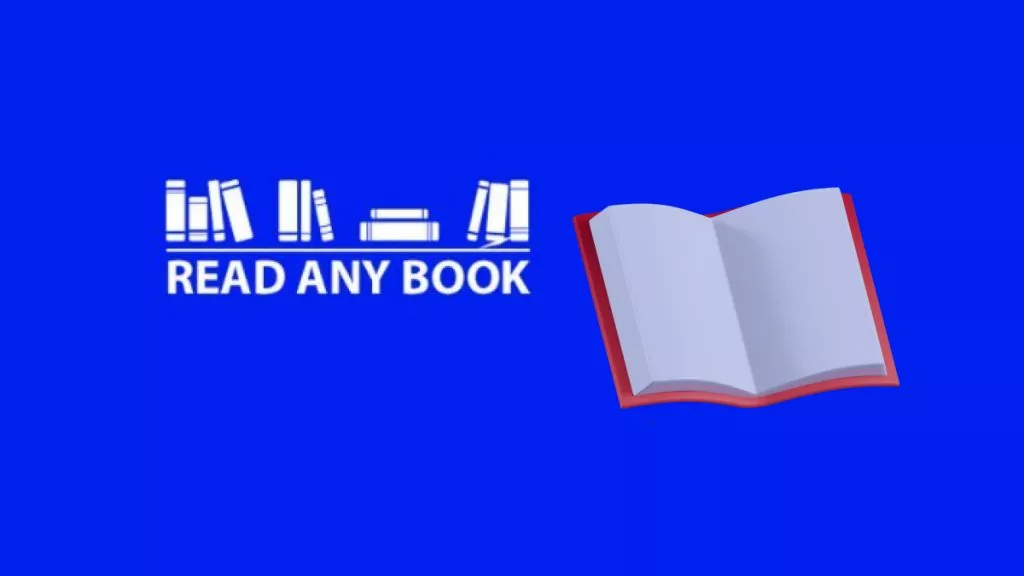Google 렌즈는 시각 인식 및 인공 지능 분야에서 놀라운 발전입니다. 이를 통해 카메라는 캡처된 이미지, 물체 및 텍스트에서 정보를 추출할 수 있을 만큼 지능적입니다.
그러나 Google 렌즈는 때때로 오작동할 수 있는 다른 프로그램과 같습니다. 따라서 Google 렌즈가 작동하지 않으면 혼자가 아닙니다. 이제 문제의 근본 원인을 식별하고 이 가이드에 언급된 수정 사항에 따라 문제를 신속하게 해결하기만 하면 됩니다.
1 부. 내 Google 렌즈가 작동하지 않는 이유는 무엇입니까?
사용자마다 Android 또는 iPhone 기기에서 Google 렌즈가 작동하지 않는 다양한 이유를 보고했습니다. 따라서 오작동의 일반적인 원인은 없습니다. 그러나 Android/iPhone 문제에서 Google 렌즈가 작동하지 않을 수 있는 몇 가지 일반적인 이유를 아래에 정리했습니다.
- 인터넷 연결 문제
- 오래된 앱
- 권한 부족
- 객체 인식 불가
- 손상된 캐시
- 장치 카메라 문제
- 서버 중단
- 폰 문제
위의 모든 이유로 인해 iPhone/Android 문제에서 Google 렌즈가 작동하지 않을 수 있습니다. 하지만 걱정하지 마세요!
다음 부분에서는 Google 렌즈 오작동을 해결하기 위한 가장 입증된 수정 사항을 제시합니다. 그러나 Google 렌즈를 사용하여 스캔한 이미지를 번역하려면 UPDF가 훨씬 더 나은 대안입니다. UPDF의 AI 기반 OCR 및 번역 기능을 사용하면 문제 없이 스캔한 이미지의 텍스트를 쉽게 번역할 수 있습니다. 그렇다면 지금 바로 UPDF를 다운로드하여 AI 기반 기능을 직접 테스트해 보시지 않겠습니까?
2부. "내 Google 렌즈가 작동하지 않음" 문제를 해결하는 방법은 무엇입니까?
이제 몇 가지 주요 근본 원인을 알았으므로 Google 렌즈가 작동하지 않는 문제를 해결하기 위한 가능한 수정 사항을 나열해 보겠습니다. 따라서 문제가 해결될 때까지 아래 수정 사항과 해당 단계를 하나씩 따르십시오.
방법 1. 인터넷 연결 확인
Google 렌즈는 인터넷에 의존합니다. 따라서 Google 렌즈가 캡처된 이미지에 대한 정보를 처리하고 제공할 수 없는 경우 인터넷 연결이 작동하지 않을 수 있습니다. 따라서 Ookla와 같은 웹사이트를 통해 인터넷 속도 테스트를 실행하여 인터넷 연결을 확인하십시오.

인터넷 연결이 약한 것으로 의심되면 다른 Wi-Fi 연결로 전환하거나 모바일 데이터 연결을 켭니다.
방법 2. Google 렌즈 앱 업데이트
한동안 Google 렌즈 앱을 업데이트하지 않은 경우 앱이 오작동하거나 앱을 업데이트하라는 메시지가 표시될 수 있습니다.

따라서 앱을 업데이트하여 Google 렌즈 카메라가 작동하지 않는 문제를 해결하려면 아래 단계를 따르세요.
- "Play 스토어" 앱을 실행하고 Google 렌즈를 검색합니다.
- "업데이트" 버튼을 클릭하여 앱을 업데이트합니다.
업데이트가 완료되면 앱을 다시 실행하고 기능을 테스트합니다.

메모: iPhone에서 Google 렌즈를 사용하는 경우 App Store에서 "Google" 앱을 업데이트해야 합니다.
방법 3. 권한 설정 확인
Google 렌즈가 작동하려면 카메라, 저장용량, 마이크 권한이 필요합니다. 따라서 이러한 권한을 부여하지 않은 경우 Android에서 작동하지 않는 Google 렌즈를 처리해야 합니다.
권한을 확인하고 부여하려면 다음 단계를 따르십시오.
- "설정" 앱으로 이동하여 "앱"을 클릭합니다.
- "Google 렌즈" 앱을 클릭하고 "앱 권한"을 누릅니다.
- "카메라", "파일 및 미디어" 및 "마이크" 권한을 부여합니다.

완료되면 Google 렌즈를 다시 실행하고 이번에는 제대로 작동하는지 확인합니다.
방법 4. 식별할 수 없는 개체
Google 렌즈가 캡처한 물체를 식별할 수 없는 경우 물체가 새 물체이거나 렌즈에 이에 대한 정보가 없을 수 있습니다. Google 렌즈에 대한 지식은 유한하므로 새로운 물체를 쉽게 식별하지 못하거나 때때로 잘못된 응답을 제공할 수 있습니다.
이를 테스트하려면 Google 렌즈에 일반적인 물체를 감지하도록 요청할 수 있습니다. 해당 개체를 올바르게 식별하면 앱에 문제가 없음을 의미합니다.
방법 5. 캐시 지우기
캐시 파일이 많거나 손상되면 Google 렌즈가 오작동할 수 있습니다. 따라서 위의 수정 사항으로 Google 렌즈가 작동하지 않는 문제가 해결되지 않으면 다음과 같이 캐시 파일을 지우십시오.
- "설정" 앱으로 이동하여 "앱"을 클릭합니다.
- "Google 렌즈" 앱을 클릭하고 "데이터 지우기"를 누릅니다.
- "캐시 지우기"를 클릭하고 선택을 확인하십시오.

캐시 파일이 삭제되면 Google 렌즈를 다시 실행하고 테스트합니다.
방법 6. 오작동하는 카메라
휴대폰 카메라 앱이 오작동할 가능성이 있습니다. 이 경우 iPhone/Android에서 Google 렌즈 카메라가 작동하지 않는 문제에 직면할 수 있습니다. 이를 확인하려면 카메라 앱을 직접 열고 성능을 확인하십시오.
카메라가 작동하지 않는 경우 내부 전화 결함 또는 버그 때문일 수 있습니다. 따라서 휴대전화를 다시 시작하고 카메라 앱을 다시 열어보세요. 카메라가 작동하기 시작하면 이제 Google 렌즈 앱도 완벽하게 작동합니다.
방법 7. Google 서버 문제 확인
Google 렌즈는 Google 서버에 종속됩니다. 따라서 해당 지역에서 Google 서버가 다운되면 Google 렌즈가 제대로 작동하지 않을 수 있습니다. 따라서 Downdetector와 같이 실시간 업데이트를 제공하는 웹사이트를 통해 Google 서버의 현재 상태를 확인하십시오.

방법 8. 장치 OS 업데이트
Google 렌즈를 업데이트하는 것이 중요한 것처럼 휴대전화의 OS도 업데이트해야 합니다. 이렇게 하면 Google 렌즈를 방해할 수 있는 휴대전화의 버그를 수정하는 데 도움이 됩니다. 아래 단계에 따라 장치 OS를 업데이트하십시오.
- "설정" 앱으로 이동하여 "휴대전화 정보"를 클릭합니다.
- 휴대전화 및 Android 버전의 시스템 업데이트를 확인하세요.

방법 9. UPDF를 사용하여 이미지 번역
Google 렌즈를 사용하여 이미지를 번역하고 싶지만 위의 수정 방법을 적용한 후에도 문제가 해결되지 않는다면 다른 앱을 선택해야 합니다. UPDF의 AI는 스캔한 이미지를 번역하는 데 사용할 수 있는 이상적인 앱 중 하나입니다.
UPDF의 AI는 이미지에서 텍스트를 추출하고, 이미지에 대한 질문에 답하고, 이미지의 텍스트를 영어에서 말레이어, 프랑스어, 한국어, 일본어, 중국어 등 원하는 언어로 번역하거나 그 반대로 번역할 수 있는 강력한 도구입니다. 또한 이미지와 채팅을 통해 원하는 질문에 대한 답변을 얻을 수 있습니다.
다음은 UPDF의 AI를 사용하여 이미지를 번역하는 간단한 단계입니다:
1단계. 아래 버튼을 클릭하여 UPDF의 온라인 AI 어시스턴트에 액세스합니다.
2단계. '이미지' 아이콘을 클릭하고 로컬 디바이스에서 이미지를 업로드합니다. 이미 스크린샷을 찍은 경우에는 채팅창에 붙여넣기만 하면 됩니다.

3단계. 채팅창에 질문을 입력합니다. 예를 들어 다음과 같은 질문을 할 수 있습니다.
- 텍스트를 추출해 달라고 물어보세요.
- 수학 이미지를 업로드한 경우 수학 문제 풀이를 물어보세요.
- 텍스트를 원하는 언어로 번역해 달라고 물어보세요.
- 이미지에서 물체를 감지해 달라고 물어보세요.
- 원하는 다른 질문을 물어보세요.
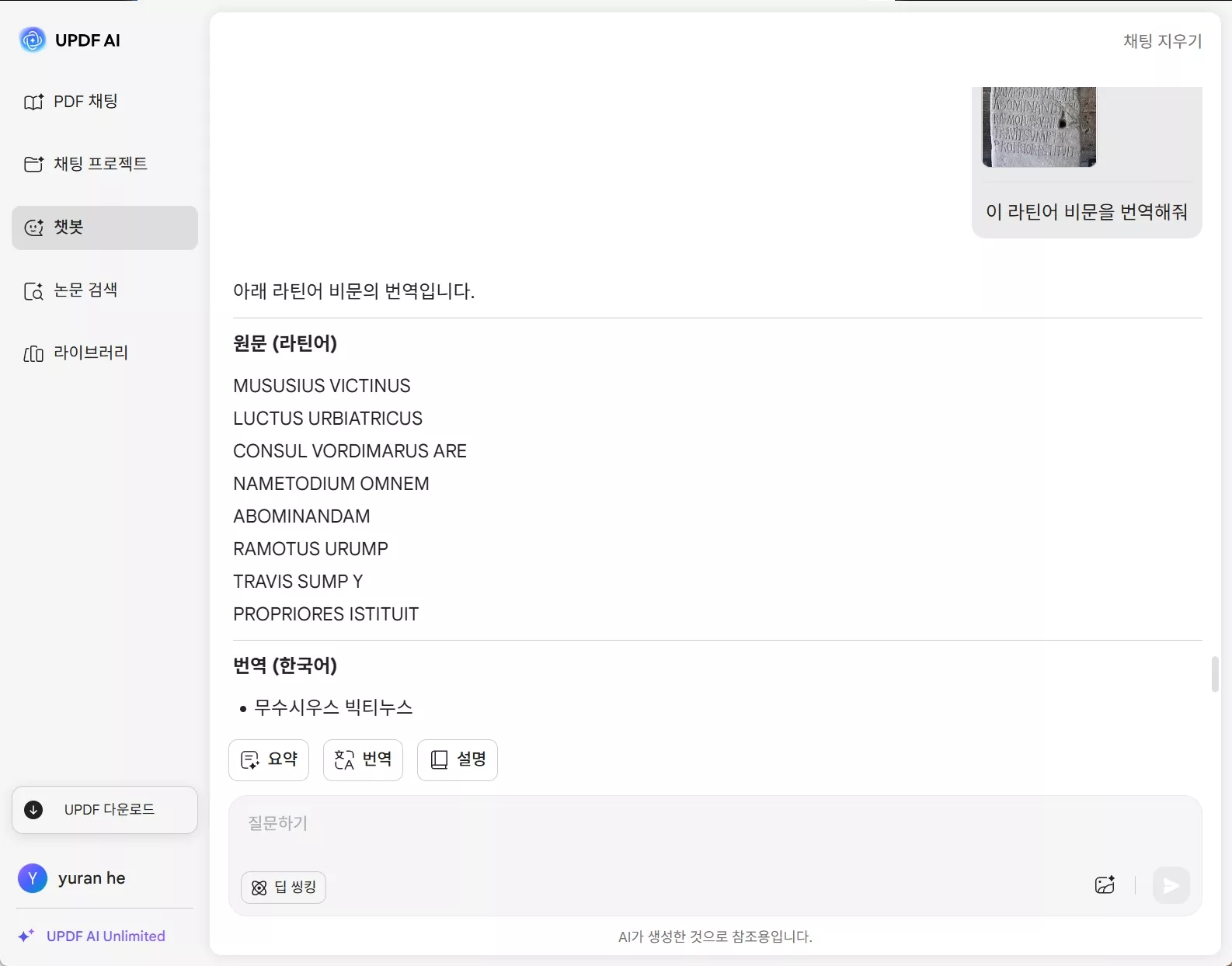
끝입니다! 이렇게 하면 고급 AI 기능을 활용하여 이미지를 번역하거나 텍스트를 능숙하게 추출할 수 있습니다. 따라서 온라인으로 UPDF의 AI에 액세스하여 Google 렌즈가 작동하지 않는 문제를 해결하고 버그 없이 원활하게 이미지를 번역하는 방법을 확인하세요.
3부. 보너스: UPDF는 완벽한 이미지 번역기 및 PDF 편집기 도구입니다.
UPDF는 강력한 이미지 번역기일 뿐만 아니라 완벽한 PDF 편집기 도구이기도 합니다. 즉, 이미지 번역과 함께 모든 PDF 읽기, 편집 및 주석 기능을 사용할 수 있습니다.
UPDF의 주요 기능은 다음과 같습니다.
- AI 요약/설명/마인드맵: UPDF AI 챗봇을 사용하면 문서 내용을 요약하거나 문서 관련 질문 또는 일반 질문을 AI 채팅창에서 할 수 있습니다. 또한 PDF를 마인드맵으로 변환하는 기능을 통해 텍스트를 직관적인 요약으로 바꾸는 데 최적입니다.
- PDF 작성: Word, PPT, Excel, 이미지 등과 같은 다양한 형식으로 PDF를 만들 수 있습니다.
- PDF 편집: 편집 기능은 PDF의 텍스트, 이미지, 링크, 머리글/바닥글 및 배경을 추가하거나 편집할 수 있습니다.
- PDF에 주석 달기: 강조 표시, 밑줄, 표시, 그리기 또는 스탬프, 스티커, 주석 및 텍스트 상자를 삽입할 수 있습니다.
- PDF 및 이미지 병합: 이미지와 PDF를 하나의 PDF로 병합할 수 있습니다.
- PDF 변환: PDF를 Word, HTML, Excel, XML, CSV, PPT, RTF, 텍스트 및 이미지를 포함한 9가지 다른 형식으로 변환할 수 있습니다.
- PDF 보호: 암호로 PDF를 보호할 수 있습니다.
- PDF 편집: 민감한 정보를 보호하기 위해 PDF의 특정 부분을 수정할 수 있습니다.
- PDF 구성: PDF 페이지를 추가, 제거, 분할, 추출, 자르기 및 재정렬할 수 있습니다.
- PDF 채우기 및 서명: 채울 수 있는 양식을 만들거나 채우고 PDF에 서명할 수 있습니다.
- 호환성: Windows, Mac, Android 및 iOS와 호환됩니다.
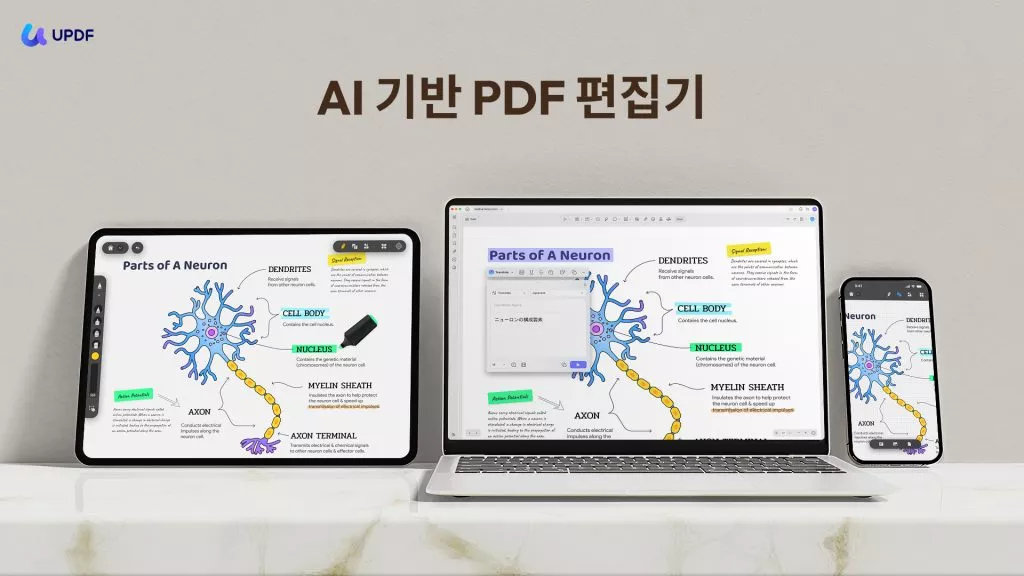
전반적으로 UPDF는 최고의 이미지 번역기이자 PDF 편집기 도구입니다. 따라서 UPDF를 다운로드하여 구입하고 가장 진보된 도구를 마음대로 사용할 수 있습니다.
Windows • macOS • iOS • Android 100% 안전
결론
Android/iPhone에서 Google 렌즈가 작동하지 않는 문제는 많은 사용자가 보고하는 일반적인 문제입니다. 위에서 언급한 이유로 인해 발생할 수 있습니다. 그러나 위의 해결 방법을 하나씩 따라하면 문제를 쉽게 해결할 수 있습니다. 또한 이 가이드에서는 이미지 번역 및 텍스트 추출을 위한 실용적인 기능을 제공하는 UPDF AI를 사용해 볼 것을 권장합니다. 따라서 이 가이드를 참고하여 Google 렌즈 문제를 해결하고 아래 버튼을 눌러 사용해 보세요.
 UPDF
UPDF
 Windows용 UPDF
Windows용 UPDF Mac용 UPDF
Mac용 UPDF iPhone/iPad용 UPDF
iPhone/iPad용 UPDF 안드로이드용 UPDF
안드로이드용 UPDF UPDF AI 온라인
UPDF AI 온라인 UPDF Sign
UPDF Sign PDF 편집
PDF 편집 PDF 주석
PDF 주석 PDF 생성
PDF 생성 PDF 양식
PDF 양식 링크 편집
링크 편집 PDF 변환
PDF 변환 OCR
OCR PDF → Word
PDF → Word PDF → 이미지
PDF → 이미지 PDF → Excel
PDF → Excel PDF 정리
PDF 정리 PDF 병합
PDF 병합 PDF 분할
PDF 분할 PDF 자르기
PDF 자르기 PDF 회전
PDF 회전 PDF 보호
PDF 보호 PDF 서명
PDF 서명 PDF 민감 정보 가리기
PDF 민감 정보 가리기 PDF 민감 정보 제거
PDF 민감 정보 제거 보안 제거
보안 제거 PDF 보기
PDF 보기 UPDF 클라우드
UPDF 클라우드 PDF 압축
PDF 압축 PDF 인쇄
PDF 인쇄 일괄 처리
일괄 처리 UPDF AI 소개
UPDF AI 소개 UPDF AI 솔루션
UPDF AI 솔루션 AI 사용자 가이드
AI 사용자 가이드 UPDF AI에 대한 FAQ
UPDF AI에 대한 FAQ PDF 요약
PDF 요약 PDF 번역
PDF 번역 PDF 설명
PDF 설명 PDF로 채팅
PDF로 채팅 AI 채팅
AI 채팅 이미지로 채팅
이미지로 채팅 PDF를 마인드맵으로 변환
PDF를 마인드맵으로 변환 학술 연구
학술 연구 논문 검색
논문 검색 AI 교정기
AI 교정기 AI 작가
AI 작가 AI 숙제 도우미
AI 숙제 도우미 AI 퀴즈 생성기
AI 퀴즈 생성기 AI 수학 문제 풀이기
AI 수학 문제 풀이기 PDF를 Word로
PDF를 Word로 PDF를 Excel로
PDF를 Excel로 PDF를 PowerPoint로
PDF를 PowerPoint로 사용자 가이드
사용자 가이드 UPDF 팁
UPDF 팁 FAQ
FAQ UPDF 리뷰
UPDF 리뷰 다운로드 센터
다운로드 센터 블로그
블로그 뉴스룸
뉴스룸 기술 사양
기술 사양 업데이트
업데이트 UPDF vs Adobe Acrobat
UPDF vs Adobe Acrobat UPDF vs. EZPDF
UPDF vs. EZPDF UPDF vs. ALPDF
UPDF vs. ALPDF